|
Scrollen Sie durch die Schnellleiste und den Chat, wenn diese geöffnet sind |
|||
|
|
Öffnen Sie das Menü und geben Sie die Cursorsteuerung zurück |
||
|
|
Einzelspielerspiel pausieren |
||
|
|
Verlassen Sie das Chat-/Eingabefenster |
||
|
|
Head-Up-Display (HUD) umschalten |
||
|
|
Mit F1 verwenden, um Screenshots ohne HUD zu machen |
||
|
|
Durch Klicken auf einen Gegenstand oder Stapel wird dieser zwischen Inventar und Stapel verschoben |
||
|
|
Wenn ein Behälter geöffnet ist, wird durch Umschalt + Klicken auf einen Gegenstand dieser in einen Stapel zwischen dem Behälter und dem Inventar verschoben. |
||
|
|
Wenn ein Ofen geöffnet ist, wird durch Umschalt + Klicken auf einen Gegenstand oder Stapel im Ofen dieser in das Inventar verschoben. |
||
|
|
Beim Herstellen wird durch Umschalt + Klicken auf den hergestellten Gegenstand automatisch die maximale Anzahl dieses Gegenstands für die verwendeten Materialien hergestellt (bis zu einem Stapel) und alle hergestellten Gegenstände werden in das Inventar verschoben. |
||
|
|
Im Überlebensinventar-Tab des Kreativinventars löscht Umschalt + Klick auf das X das gesamte Inventar. In jedem anderen Tab legt Umschalt + Klick auf ein Objekt einen Stapel in die Hotbar. |
||
|
|
Im Multiplayer-Serverauswahlmenü verschieben Umschalt + Auf und Umschalt + Ab einen Servernamen an eine bestimmte Position. Sie können auch Umschalt gedrückt halten, während ein Servername ausgewählt ist, und dann mit der linken Maustaste auf einen anderen Servernamen klicken, um sie zu vertauschen. |
Werbung
|
|
Ein-/Ausschalten der Anzeige zusätzlicher Debuginformationen |
||
|
Verwenden Sie die folgenden Tastenkombinationen, wenn der Debug-Bildschirm geöffnet ist
|
|||
|
|
Detailliertere Ansicht des Diagramms rechts anzeigen |
||
|
|
Weniger detailliertes Diagramm anzeigen |
||
|
|
Profiler-Diagramm anzeigen |
||
|
|
Hilfemenü anzeigen, das alle F3-Tastenkombinationen auflistet |
||
|
|
Alle Chunks neu laden |
||
|
|
Laden Sie alle Texturen, Sounds und webbasierten Clientressourcen neu. Dies ist nützlich für Hersteller von Ressourcenpaketen |
||
|
|
Schalten Sie die automatische Pause ein, wenn das Fenster nicht im Fokus ist |
||
|
|
Detaillierte Artikelbeschreibungen ein-/ausblenden |
||
|
|
Halten Sie diese Tasten mindestens 6 Sekunden lang gedrückt, um nach dem Loslassen der Tasten absichtlich einen manuellen Debug-Absturz auszulösen |
||
|
|
Ein-/Ausblenden der Hitbox um Objekte |
||
|
|
Chatverlauf löschen, einschließlich vorheriger Befehle |
||
|
|
Wechseln Sie zwischen dem Spielmodus des Spielers (Kreativ) und dem Zuschauermodus. |
||
|
|
Zeigt die Chunk-Grenzen direkt um den Player herum an |
||
|
|
Springen |
||
|
|
(Doppeltippen) Flugmodus im Kreativmodus umschalten |
||
|
|
Schleichen |
||
|
|
Sprint |
||
|
|
Nach links abbiegen |
||
|
|
Rechts abbiegen |
||
|
|
Rückwärts gehen |
||
|
|
Vorwärts gehen |
|
Angreifen / zerstören |
|||
|
Auswahlblock |
|||
|
Gegenstand verwenden / Block platzieren |
|||
|
|
Gegenstand fallen lassen |
||
|
|
Lassen Sie den ganzen Stapel von Gegenständen fallen. Verwenden Sie auf dem Mac die folgende Tastenkombination, da diese das Spiel beendet |
||
|
|
(Mac) Gesamten Stapel von Gegenständen fallen lassen |
||
|
Runtergefallene Gegenstände werden aufgehoben, indem man sich ihnen nähert. Dafür gibt es keine Abkürzung.
|
|||
|
|
Hotbar-Steckplatz |
||
|
|
Öffnen Sie das Inventar. Schließen Sie alle geöffneten GUIs |
||
|
|
Tauschen Sie Gegenstände in den Händen |
||
|
Kreativmodus
|
|||
|
|
Symbolleistenaktivator laden |
||
|
|
Symbolleistenaktivator speichern |
||
|
Mehrspieler
|
|||
|
|
Siehe die Liste der Spieler |
||
|
|
(im Chatfenster) Durchlaufen Sie mögliche Befehle oder Argumente und vervollständigen Sie auch die Spielernamen |
||
|
|
Chat öffnen |
||
|
|
Befehl „Öffnen“ (öffnet das Chatfenster mit dem bereits eingegebenen Zeichen „/“) |
||
|
Verschiedenes
|
|||
|
|
Fortschritte |
||
|
|
Screenshot machen |
||
Werbung |
|||
|
Der Screenshot wird unter Windows in %appdata%\.minecraft\screenshots, unter OS X in ~/Library/Application Support/minecraft/screenshots und unter Linux in ~/.minecraft/screenshots abgelegt.
|
|||
|
|
Vollbild ein-/ausblenden |
||
|
|
Perspektive umschalten |
||
|
Ausführlichere Beschreibungen der Hotkeys finden Sie unter dem folgenden Quelllink
|
|||
|
Quelle: Gamepedia
|
|||
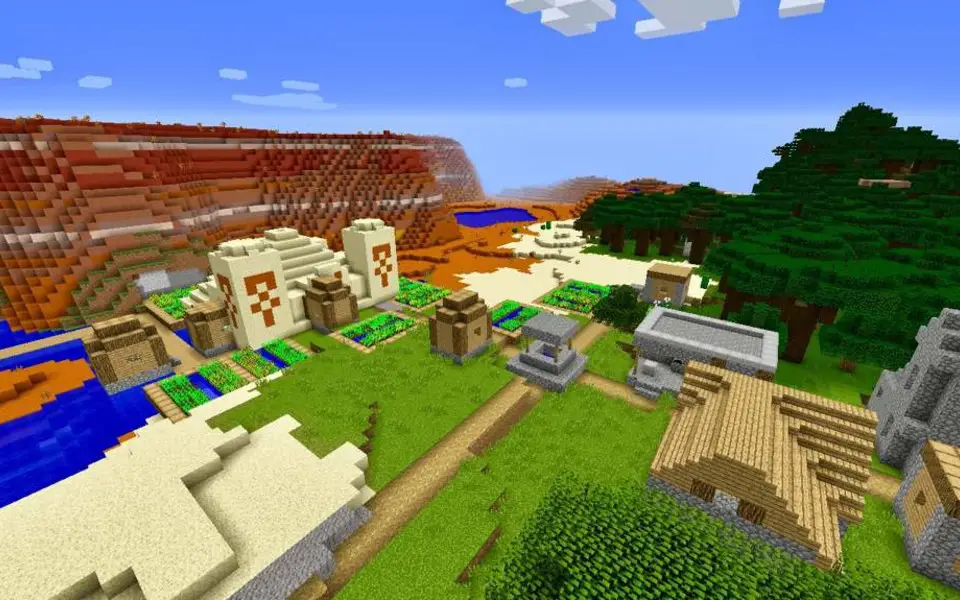






Was ist Ihr Lieblings-Hotkey für Minecraft Java Edition ? Habt ihr dazu nützliche Tipps? Informieren Sie unten andere Benutzer darüber.
1103161
496535
410458
363181
305037
275616
2 days ago Aktualisiert!
2 days ago
2 days ago
2 days ago Aktualisiert!
2 days ago
3 days ago Aktualisiert!
Neueste Artikel